Windows10にもいろいろバックアップシステムは存在する。
さて いざ回復するとき ちゃんと 回復できるのかな? と思って・・・サブ用の自作したパソコンでシステム回復テストをやってみました。
以前、システムのバックアップをとった「システムイメージ」から回復させてみました。
テストで回復する前に 一つのプログラムをアンインストールして 回復後 ちゃんと 元に戻っているかを確認しようと思った。
さて 回復作業開始 (使用画像はモニター画面を直接撮影したため ちょっと 鮮明ではない)

更新とセキュリティをクリック

左側の「回復」をクリック
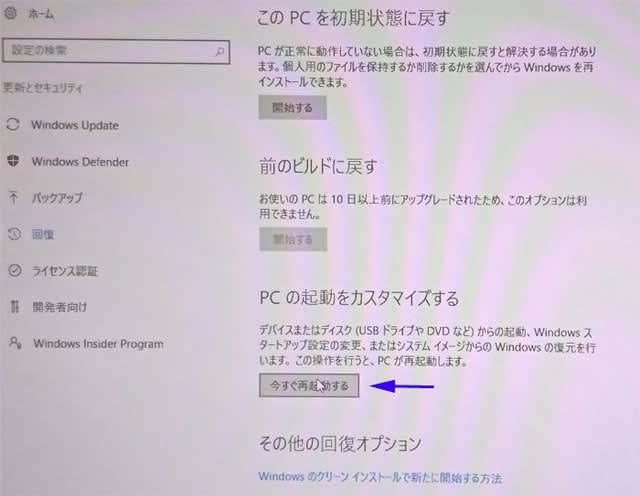
「今すぐ再起動する」をクリック

再起動に入って 再度立ち上がると このような画面になる
「トラブルシューティング」を選択してクリック
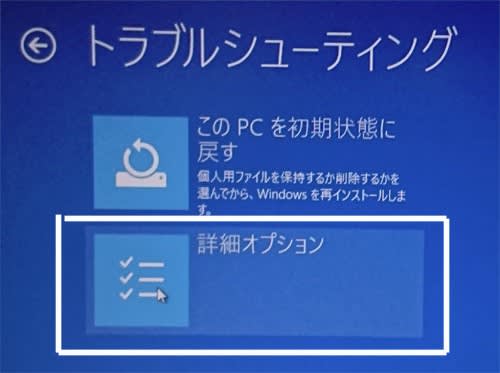
「詳細オプション」をクリック
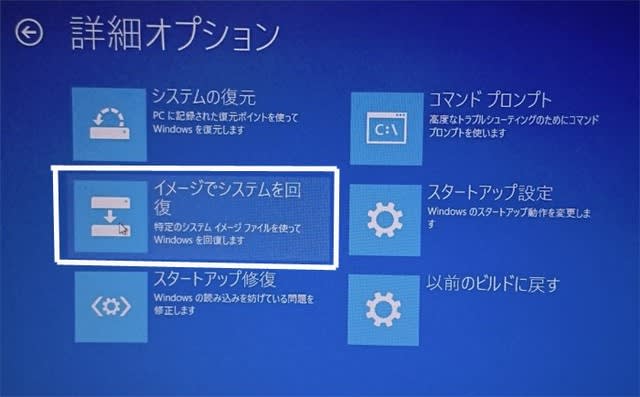
ここで初めてイメージでシステム回復というページが出る
「イメージでシステムを回復」をクリックする

システム回復画面が現れるので 自分が設定したユーザー名(アカウント名)を選択
(一人でパソコンを使っているならアカウントも一つだけ)
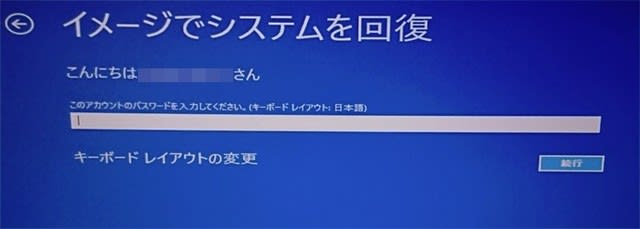
パソコンの初期設定するときに作ったパスワードを入力する。(パソコンを立ち上げるときに使うパスワード)
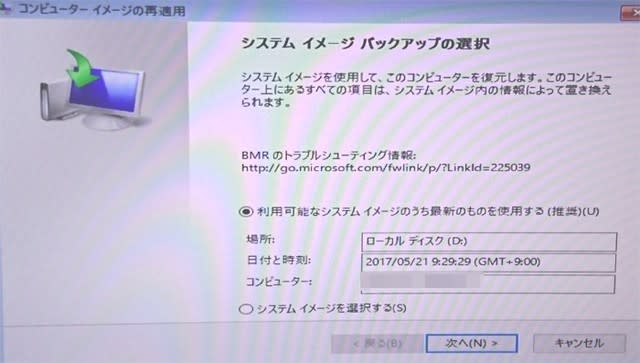
2つ選択項目が出てくる。
一つは 最新のシステムイメージ もう一つは 過去に複数イメージバックアップを取った場合 そのバックアップのどれを使うかが選択できる項目
1.「利用可能なシステムイメージのうち最新のものを使用する「推奨」
2.システムイメージを選択する
この2つ 通常は最新版の1を選択するのがベスト 古いバックアップを利用する場合は2を選択
今回は最新版のバックアップしかないので「推奨」の1を選択しました。
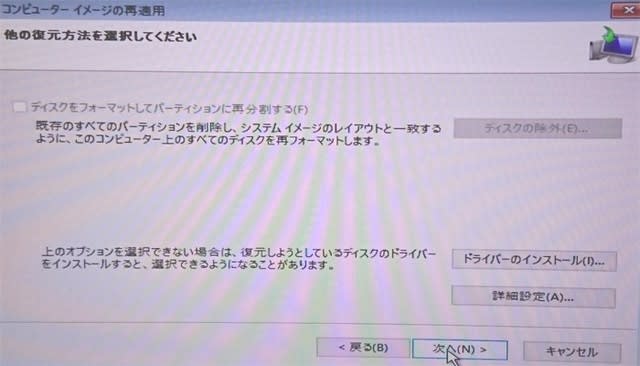
ここは そのまま 次へをクリック
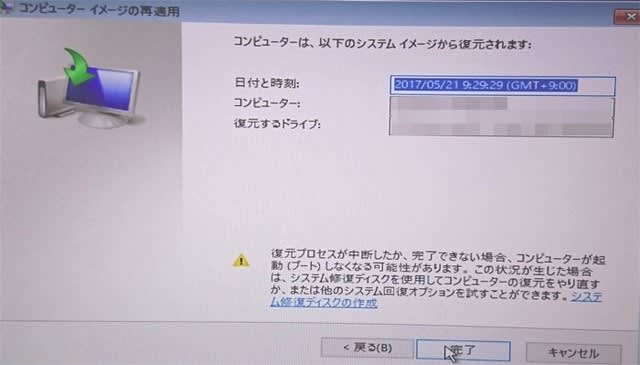
バックアップ元のデータの日時など確認するだけ もし 復元作業が完了できない場合や中断してしまった場合は 下の修復ディスク作成からディスクを作っておけば このディスクを使って 復元をやり直すことができるので 修復ディスクは作っておいた方がベスト。
完了をクリックして復元作業を開始する。
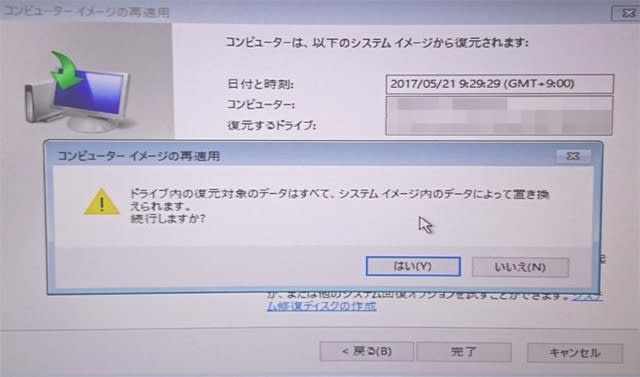
はいをクリック

復元には数時間かかりますよ ただ 待つだけ
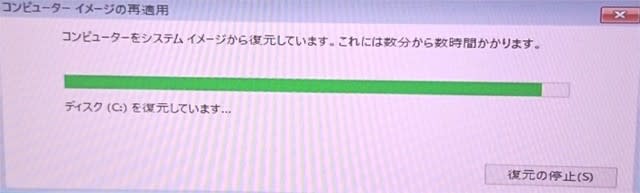
経過がこのようにわかるので 待つだけ

完了するとこの画面に変わり自動で再起動する 自分で「今すぐ再起動する」を選択してもいい。
「再起動しない」wぽ選択する人はいないでしょうね。
再起動後、パソコンが立ち上がる 以前と同じに回復しました。 アンインストールしたプログラムもちゃんと回復されていました。
私のパソコンは 個人ファイルはDドライブに格納しているので 個人データのバックアップはとる必要はないので このImageBackupの回復で十分対応できることを確認できました。
余談ですが Dドライブの個人データはRAID1でミラーリングしている
参考に↓Dドライブに個人データを移す方法
パソコンテクニック編 (Cドライブ内の個人ファイル(マイビデオやマイピクチャなど)をDドライブに移す方法)
もしもの時用に Cドライブ起動ディスクのシステムイメージをバックアップしておけば 何とか 対処はできる。 個人データのバックアップは各人のやり方でとっておいた方が良い 私はRAID1でバックアップとっている。
:::::::::::::::::::::::::::::::::::::::::::::::::::::::::::::::::::::
Windows以外のソフトでもバックアップとるものがいくつも発売されています。またフリーソフトもいっぱいあります。
当ブログで過去に紹介したバックアップ用フリーソフト↓









